Win10에서 IP를 수동으로 설정하는 방법
설정 방법: 먼저 바탕 화면에서 "네트워크"를 선택하고 마우스 오른쪽 버튼을 클릭한 후 팝업 메뉴에서 "속성"을 선택한 다음 "이더넷"을 클릭하고 팝업 창에서 "속성"을 선택하세요. "TCP /IP 프로토콜"을 두 번 클릭하여 열고 "다음 IP 주소 사용"과 "다음 DNS 서버 주소 사용"을 선택하십시오. 마지막으로 IP를 입력하십시오.

이 기사의 운영 환경: Windows 10 시스템, DELL G3 컴퓨터.
Win10 바탕 화면에서 네트워크를 마우스 오른쪽 버튼으로 클릭하고 팝업 메뉴에서 속성을 클릭하세요.
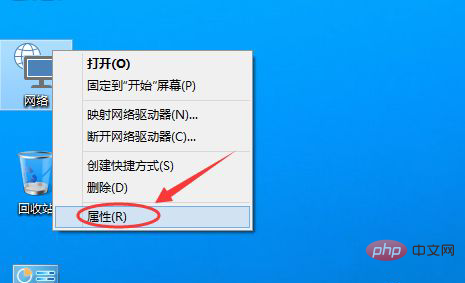
네트워크 및 공유 센터 창에서 이더넷을 클릭합니다.
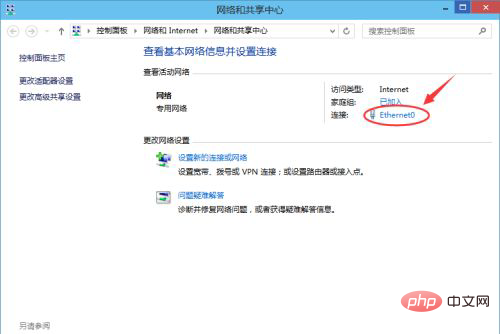
이더넷 상태 대화 상자에서 "속성"을 클릭합니다.
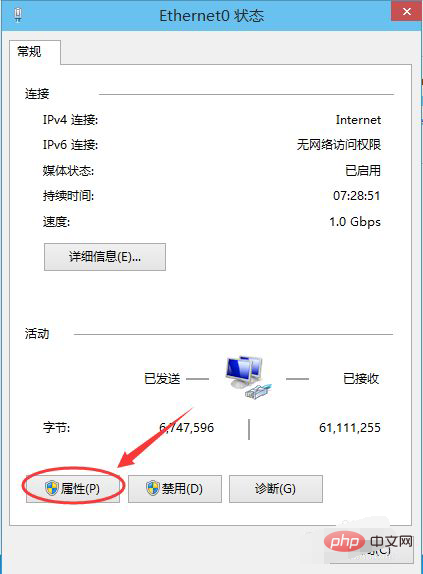
이더넷 속성에서 "TCP/IP 프로토콜 v4"를 찾아 두 번 클릭하여 open
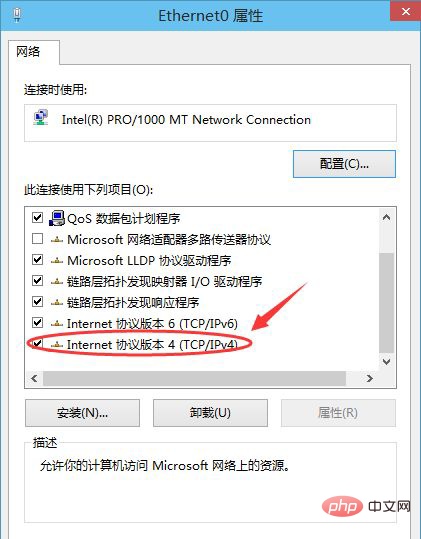
팝업 대화 상자에서 "다음 IP 주소 사용" 및 "다음 DNS 서버 주소 사용" 옵션을 선택하여 고정 IP를 설정하세요.
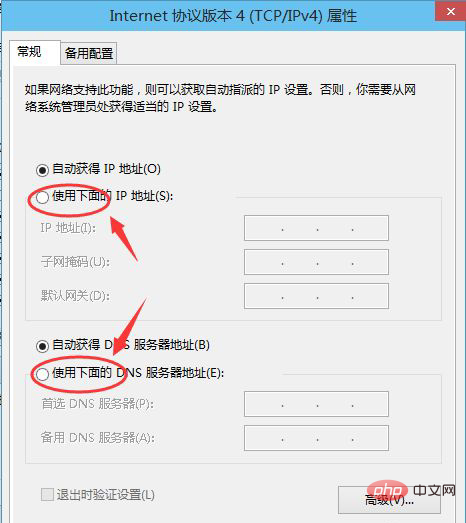
마지막으로 실제 IP 주소를 입력하고 확인을 클릭하세요
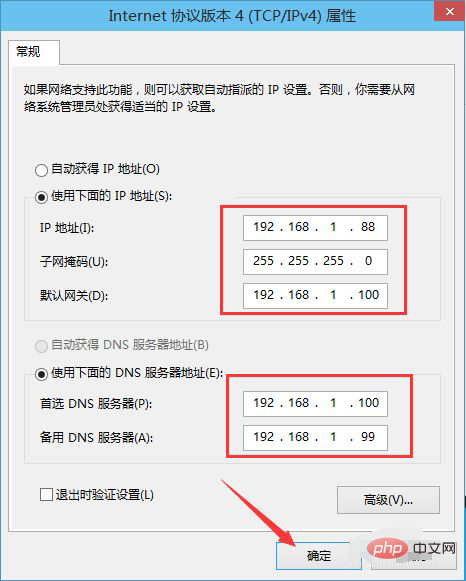
더 많은 컴퓨터 관련 지식을 알고 싶다면 FAQ 칼럼을 방문해 주세요!
위 내용은 Win10에서 IP를 수동으로 설정하는 방법의 상세 내용입니다. 자세한 내용은 PHP 중국어 웹사이트의 기타 관련 기사를 참조하세요!

핫 AI 도구

Undresser.AI Undress
사실적인 누드 사진을 만들기 위한 AI 기반 앱

AI Clothes Remover
사진에서 옷을 제거하는 온라인 AI 도구입니다.

Undress AI Tool
무료로 이미지를 벗다

Clothoff.io
AI 옷 제거제

AI Hentai Generator
AI Hentai를 무료로 생성하십시오.

인기 기사

뜨거운 도구

메모장++7.3.1
사용하기 쉬운 무료 코드 편집기

SublimeText3 중국어 버전
중국어 버전, 사용하기 매우 쉽습니다.

스튜디오 13.0.1 보내기
강력한 PHP 통합 개발 환경

드림위버 CS6
시각적 웹 개발 도구

SublimeText3 Mac 버전
신 수준의 코드 편집 소프트웨어(SublimeText3)

뜨거운 주제
 7404
7404
 15
15
 1630
1630
 14
14
 1358
1358
 52
52
 1268
1268
 25
25
 1218
1218
 29
29
 웹사이트는 어떻게 nginx를 통해 블랙/화이트리스트 IP 제한과 국가 및 도시 IP 액세스 제한을 설정합니까?
Jun 01, 2023 pm 05:27 PM
웹사이트는 어떻게 nginx를 통해 블랙/화이트리스트 IP 제한과 국가 및 도시 IP 액세스 제한을 설정합니까?
Jun 01, 2023 pm 05:27 PM
1. 블랙/화이트 목록 IP 제한 액세스 구성 nginx 블랙 목록과 화이트 목록을 구성하는 방법에는 여러 가지가 있습니다. 다음은 일반적으로 사용되는 두 가지 방법입니다. 1. 첫 번째 방법: 허용, 거부 및 허용 명령은 ngx_http_access_module에 속합니다. nginx는 기본적으로 이 모듈을 로드하므로 직접 사용할 수 있습니다. 이 방법은 가장 간단하고 직접적입니다. 설정은 방화벽 iptable과 유사합니다. 사용 방법: 구성 파일에 직접 추가: #Whitelist 설정, 이어서 허용 가능 IPlocation/{allow123.13.123.12;allow23.53.32.1/100;denyall;}# 블랙리스트 설정,
 IP와 Mac을 바인딩한다는 것은 무엇을 의미합니까?
Mar 09, 2023 pm 04:44 PM
IP와 Mac을 바인딩한다는 것은 무엇을 의미합니까?
Mar 09, 2023 pm 04:44 PM
IP 및 MAC 바인딩은 특정 IP 주소를 특정 MAC 주소와 연결하여 해당 MAC 주소를 사용하는 장치만 네트워크 통신에 IP 주소를 사용할 수 있도록 하는 것을 의미합니다. ip와 mac을 바인딩하면 바인딩된 호스트의 IP 주소가 스푸핑되는 것을 방지할 수 있습니다. 전제 조건: 1. MAC 주소는 고유하며 스푸핑될 수 없습니다. 즉, 라우터에 직접 연결된 네트워크의 호스트에만 바인딩할 수 있습니다. 호스트의 게이트웨이는 라우터에 있습니다).
 WeChat에서 IP 주소를 확인하는 방법
May 31, 2023 am 09:16 AM
WeChat에서 IP 주소를 확인하는 방법
May 31, 2023 am 09:16 AM
WeChat에서 IP 주소를 확인하는 방법: 1. 컴퓨터 버전의 WeChat에 로그인하고 화면 하단의 작업 표시줄을 마우스 오른쪽 버튼으로 클릭한 후 "작업 관리자"를 클릭합니다. 2. 작업 관리자가 나타나면 " 3. 작업 관리 브라우저의 "성능" 옵션을 입력하고 "리소스 모니터 열기"를 클릭합니다. 4. "네트워크"를 선택하고 "Wechat.exe" WeChat 프로세스를 확인합니다. 5. "를 클릭합니다. TCP 연결'을 통해 위챗 네트워크 IP 관련 상황을 모니터링할 수 있다. 메시지를 보내고 답장을 받으면 상대방의 IP 주소가 공개된다.
 nginx에서 디렉토리 화이트리스트 및 IP 화이트리스트를 설정하는 방법
May 18, 2023 pm 03:52 PM
nginx에서 디렉토리 화이트리스트 및 IP 화이트리스트를 설정하는 방법
May 18, 2023 pm 03:52 PM
1. 디렉터리 화이트리스트 설정: 지정된 요청 경로에 제한이 없습니다. api 디렉터리에 대한 요청 경로에 제한이 없으면 server{location/app{proxy_passhttp://192.168.1.111로 작성할 수 있습니다. 8095/app ;limit_connconn20;limit_rate500k;limit_reqzone=fooburst=5nodelay;}location/app/api{proxy_passhttp://192.168.1.111:8095/app/api}}#왜냐하면 nginx는 정확한 매칭에 우선순위를 두기 때문입니다
 nginx 역방향 프록시를 기반으로 사용자의 실제 IP 주소를 얻는 방법
May 13, 2023 pm 05:07 PM
nginx 역방향 프록시를 기반으로 사용자의 실제 IP 주소를 얻는 방법
May 13, 2023 pm 05:07 PM
소개 nginx가 역방향 프록시로 사용될 때 기본 구성 백엔드에서 얻은 IP 주소는 nginx에서 가져옵니다. 사용자의 실제 IP가 아닌 nginx의 IP 주소를 얻으려면 request.getRemoteAddr()을 사용하십시오. 서버{listen80;server_namejenkins.local.com;location/{proxy_set_headerHost$host;proxy_set_headerX-Real-IP$remote_addr;proxy_passhttp://192.168.10.
 로컬 IP 주소 쿼리
Jan 05, 2024 pm 01:42 PM
로컬 IP 주소 쿼리
Jan 05, 2024 pm 01:42 PM
이 컴퓨터의 IP 주소를 쿼리하는 방법은 다음과 같습니다. 1. Windows 시스템에서 "시작 메뉴"를 열고 "cmd"를 검색하여 명령 프롬프트를 열고 "ipconfig"를 입력한 다음 Enter 키를 눌러 주소를 찾습니다. "IPv4 주소"라는 줄 옆에 있는 숫자는 기기의 IP 주소입니다. 2. macOS 시스템에서 화면 왼쪽 상단에 있는 Apple 아이콘을 클릭하고 "시스템 환경설정"을 선택한 다음 현재 연결된 네트워크를 찾습니다. "네트워크" 옵션에서 "고급" 버튼을 클릭하고 "TCP/IP" 탭 등에서 기기의 IP를 찾으세요.
 Wi-Fi에 IP 할당이 표시되지 않으면 어떻게 해야 합니까?
Aug 30, 2023 am 11:58 AM
Wi-Fi에 IP 할당이 표시되지 않으면 어떻게 해야 합니까?
Aug 30, 2023 am 11:58 AM
IP 할당이 표시되지 않는 Wi-Fi에 대한 해결 방법: 1. 장치와 라우터를 다시 시작하고, 장치에서 Wi-Fi 연결을 끄고, 장치를 끄고, 라우터를 끄고, 몇 분간 기다린 다음 라우터를 다시 열어 Wi-Fi에 연결합니다. 2. 라우터 설정을 확인하고 DHCP 기능이 활성화되어 있는지 확인하십시오. 3. 네트워크 설정을 재설정하면 이 작업을 수행하기 전에 백업되었는지 확인하십시오. 라우터 펌웨어를 확인하고 라우터 관리 인터페이스에 로그인한 후 펌웨어 업데이트 옵션을 찾아 메시지를 따르세요.
 IP는 무엇을 의미하나요?
Jan 05, 2024 pm 01:34 PM
IP는 무엇을 의미하나요?
Jan 05, 2024 pm 01:34 PM
IP의 일반적인 의미에는 "IP 주소", "지적 재산", "독특한 판매 포인트" 및 "독립성"이 포함됩니다. 1. IP 주소는 컴퓨터 네트워크에서 장비를 식별하고 찾는 데 사용되는 디지털 식별자입니다. 2. 지적 재산 은 다음을 의미합니다. 특허, 상표, 저작권, 영업비밀 등을 포함하여 사람들의 지적 창작물이 향유하는 권리와 이익에 대한 것입니다. 3. 고유한 판매 포인트는 경쟁사와 구별되고 고객을 유치하는 제품 또는 서비스의 고유한 특성입니다. 국가나 지역이 외부의 통제나 간섭 없이 독립적인 결정을 내리고 스스로를 관리할 수 있는 능력을 말한다.



